
Du kan allerede være bekendt med Microsoft Words indbyggede stavnings- og grammatikchecker, der markerer forkert stavning og (nogle gange) dårlig grammatik. Hvis du gennemgår et dokument, der er riddled med fejl, kan du bruge disse tastaturgenveje til at fremskynde processen.
Hvad stavning og grammatik checker kan og ikke kan gøre
Words stavning og grammatik checker er aktiveret som standard . Når et ord er stavet, skal ordet blikke det med en bølget, rød understregning. Når der er ukorrekt grammatik eller formatering, skal ordet blikke det med to blå understreger.
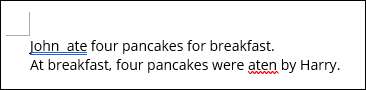
I ovenstående eksempel opdagede Word to mellemrum mellem "John" og "spiste", så det flaggede det som et grammatikproblem. Det opdagede også "spist" blev stavet som "aten", så det flaggede det som en stavefejl.
Dette er det grundlæggende, som Word kontrollerer som standard. Men du kan lave Words stavning og grammatik checker arbejde hårdere Ved at aktivere nogle yderligere funktioner i indstillingsmenuen (File & GT; Valg & GT; Proofing & GT; Indstillinger). For eksempel kan du få Word Check for passiv stemme, opdele infinitiver, overflødige udtryk, og så videre.
RELATEREDE: Sådan forbedres Microsoft Words Grammatik Checker
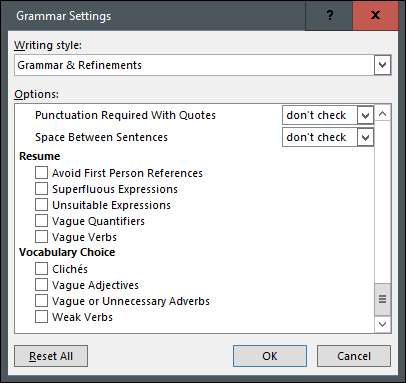
Du kan også gøre ting som udelukke specifikke ord fra checkeren Vi check for inklusiv sprog Vi ignorere webadresser , og meget mere.
Og hvad så kan ikke kan ikke Words stavning og grammatik checker gør? Som omfattende som det kan synes, fejler det ofte, når det kommer til at bemærke den forkerte brug af et ordentligt stavet ord. For eksempel, "spotten spiste fisken."
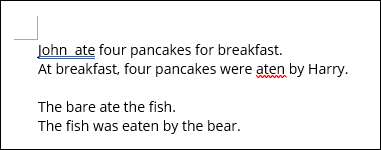
I dette tilfælde mislykkedes ordet at fange den forkerte brug af "bar." Når det er sagt, kan du regne med ord for at opdage mange problemer i et dokument, men du kan ikke stole på det 100%. Som et spørgsmål om god praksis skal du altid gennemgå dit dokument, før du sender det ud.
Brug af stavning og grammatik checker tastaturgenvej
I Word kan du bruge ALT + F7 tastaturgenvejen til at hoppe direkte til den første fejl bag, hvor markøren i øjeblikket er i dokumentet. Så hvis du vil starte med den første fejl, skal du placere markøren i begyndelsen af dokumentet eller foran den første fejl.
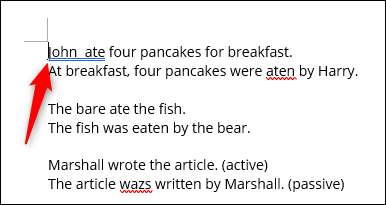
Når du trykker på Alt + F7, fremhæver Word stave- eller grammatikfejlen og giver dig mulighed for enten at rette eller ignorere problemet. Tryk på pil op eller pil ned for at markere den ønskede indstilling, og tryk derefter på ENTER for at vælge den.
Bemærk, at du kun kan fremhæve stavnings- og grammatikforslag med dine piletasterne. Hvis du vil ignorere forslaget, skal du klikke på den indstilling med musen.
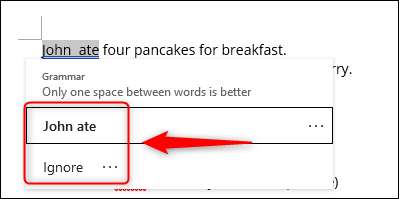
Stavefejl har generelt flere foreslåede korrektioner at vælge imellem.
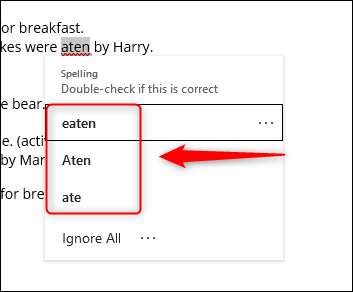
Du kan også ignorere stavefejlen, ligesom du ville med grammatikfejlen. Den eneste forskel er, med stavning, du kan vælge at (1) ignorere hver forekomst af samme fejl eller (2) bare den specifikke fejl (selvom den også eksisterer andetsteds i dokumentet).
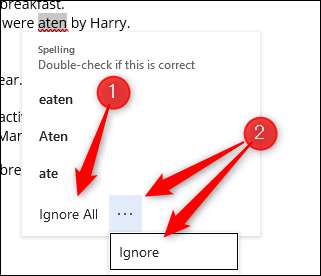
Derudover kan du også tilføje det ord til ordbogen. Når du gør dette, vil Word ikke længere flagre ordet som en fejl. Dette er nyttigt, hvis ordet sker for at være en del af en intern stil guide eller noget lignende.
Klik på de tre prikker til højre for "ignorere alle", og klik derefter på "Tilføj til ordbog" fra rullemenuen.

Når du er klar til at gå videre til næste fejl, skal du blot trykke ALT + F7 igen. Fortsæt med at gøre dette, indtil alle spørgsmålene i dokumentet er blevet kontrolleret.
Words grammatik og stavekontrol er meget nyttigt til at gennemgå indholdet i et dokument, men det kan være ret distraherende, når det kaster tilbage fejl, mens du skriver. Hvis det er for distraherende for dig, kan du Sluk det som du skriver .
RELATEREDE: Sådan slukker du stavekontrol, når du skriver i Microsoft Office







